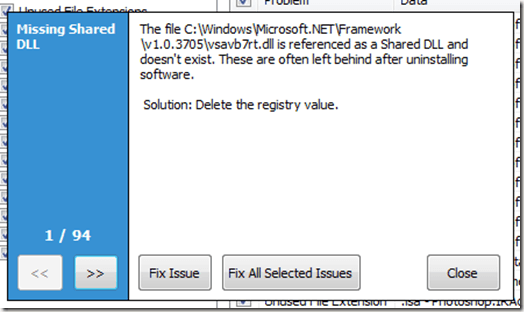إذا كنت تقرأ هذه المقالة ، فقد جئت إلى هنا بحثًا عن طريقة "لتنظيف" سجل Windows الخاص بك. ربما أخبرك أحدهم أن تنظيف السجل سيعمل على إصلاح مشكلات أداء الكمبيوتر أو أعطال التطبيقات أو أي شيء آخر يبدو جيدًا حقًا. لسوء الحظ ، فإن العديد من هذه الادعاءات خاطئة ويمكن أن تتسبب في إلحاق الضرر بجهاز الكمبيوتر الخاص بك.
يعتبر سجل Windows قاعدة بيانات كبيرة بالفعل مع مجموعة من المفاتيح والقيم التي تخزن البيانات حول كل ما يجعل Windows و التطبيقات المثبتة على تشغيله. يبدأ التسجيل كبيرًا جدًا ويمكن أن يتزايد حجمه بمرور الوقت مع تثبيت التطبيقات وإزالة التطبيقات وإضافة / إزالة الأجهزة وما إلى ذلك.
يزعم الكثير من عمال تنظيف السجلات أنهم سيزيلون "غير المرغوب فيه" أو إدخالات "فاسدة" من السجل وبالتالي تقليل الأعطال والشاشات الزرقاء والبطء العام في الكمبيوتر. على الرغم من إمكانية إزالة الكثير من الإدخالات من السجل ، إلا أنه نادرًا ما يكون هناك أي فائدة للأداء الملموس للقيام بذلك.
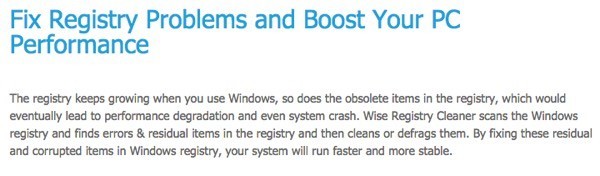
في الواقع ، سوف أدرك بسرعة في حين ينظر إلى مختلف عمال النظافة التسجيل أنه لا يوجد أي دليل فعلي أو اختبارات الأداء التي أجرتها منظمة شرعية تظهر أي مكاسب الأداء لتصفية الآلاف من الإدخالات من التسجيل. الأشخاص الوحيدون الذين يدعون هذا هو المواقع التي تبيع البرامج ، وليس لديهم أي دليل واقعي أو اختبارات أداء على مواقعهم لإثبات ذلك.
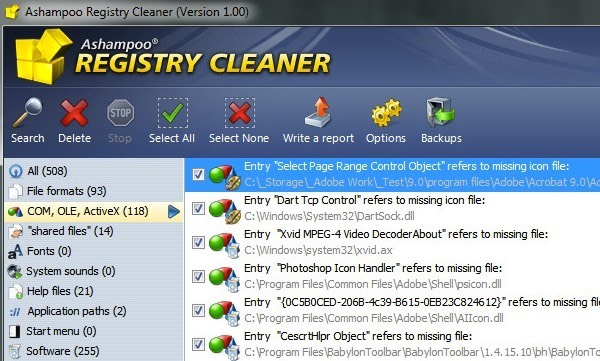
الحقيقة أن منظفات السجل كانت رائجة في أيام Windows 95 و Windows 98 و Windows Me وربما حتى Windows XP ، ولكن أنظمة التشغيل الأحدث مثل Windows 7 و Windows 8 و Windows 10 أكثر استقرارًا بكثير ، مشفرة بشكل جيد ومتقدمة من نظرائهم السابقين. باستخدام Windows 8 و Windows 10 ، يمكنك إصلاح الكثير من المشاكل عن طريق إعادة ضبط أو تحديث جهاز الكمبيوتر الخاص بك. ستشاهد أيضًا مزايا أداء أكبر بكثير تعطيل برامج بدء تشغيل غير مجدية في ويندوز أو إلغاء تثبيت junkware أو crapware من النظام الخاص بك.
هناك بعض الحالات النادرة التي قد تؤدي فيها إزالة الإدخالات من السجل إلى مساعدة. أحد الأمثلة التي تتبادر إلى الذهن هو النقر بزر الماوس الأيمن فوق قائمة السياق في Explorer. في بعض الأحيان تصبح قائمة العناصر كبيرة جدًا وبعض العناصر في التسجيل لم تعد موجودة على النظام. وهذا يعني أنه عند النقر بزر الماوس الأيمن على ملف أو مجلد ، قد يستغرق تحميل قائمة السياق وقتًا طويلاً جدًا.
في هذا النوع من الحالات ، قد يساعد إزالة إدخالات التسجيل. ومع ذلك ، لا تزال فكرة أفضل عدم استخدام منظف السجل. بدلاً من ذلك ، ستفعل Google ، ونأمل في العثور على مقالة مثل التي تظهر لك كيفية استكشاف أخطاء قائمة سياق بطء النقر بزر الماوس الأيمن. وبهذه الطريقة يتم حل المشكلة دون مسح مجموعة من الأشياء التي لست متأكداً من استخدامها.
بالإضافة إلى ذلك ، فإن الكثير من منظفات السجل هي ببساطة برامج ضارة أو برامج تجسس تخدع المستخدمين إلى الاعتقاد بأن لديهم مشاكل خطيرة مع أجهزة الكمبيوتر الخاصة بهم في الواقع لم يفعلوا ذلك. ستنشر البرامج إعلانات في كل مكان ، وتسرق بيانات مهمة ، وأسوأ من ذلك ، لذلك هناك القليل من المخاطرة في استخدام هذا النوع من البرامج ما لم تلتزم بعلامة تجارية ذات سمعة طيبة مع موقع مرموق.
إذا كنت لا تزال متأكدًا من أنك تحتاج إلى مُنظِّف السجل ، فحينئذٍ لديّ توصية واحدة. قبل الوصول إلى ذلك ، يجب عليك عمل نسخة احتياطية من التسجيل دائمًا قبل تشغيل أي نوع من برامج التنظيف. يعد إنشاء نسخة احتياطية أمرًا بسيطًا مثل إنشاء نقطة استعادة نظام جديدة. دائمًا أفعل ذلك قبل تشغيل أي منظف على السجل الخاص بي حتى ولو كان ذلك الذكر الذي سأذكره آمنًا للغاية ولم يسبب لي مطلقًا أي مشكلات.
CCleaner>
كلنر هو في الواقع أداة تنظيف النظام المجانية التي تحدث أيضا لتشمل خيارا لتنظيف السجل. لقد قمت بالفعل ناقش جدارة برنامج تنظيف النظام قبل ذلك ، وخلصت إلى أنه في الأساس ، نعم ، بعض الأدوات تعمل بالفعل في هذه الحالات.
الإصدار المجاني يعمل بشكل رائع لمعظم الناس ، ولكن إذا انتهى بك المطاف باستخدامه كثيرًا مثلي ، سأوصي بشدة كلنر الفنية ، والتي تتضمن المراقبة في الوقت الفعلي والتحديثات التلقائية والدعم الفني غير المحدود للسعر مرة واحدة وهو 24.95 دولارًا.
معظم الإدخالات التي سيزيلها CCleaner هي ببساطة مفاتيح متبقية لم تتم إزالتها عند إزالة أحد البرامج. مرة أخرى ، لا تجعل هذه القيم Windows فعليًا أبطأ أو عرضة للتعطل. إنها موجودة ببساطة في قاعدة بيانات ولا يمكن الوصول إليها بعد الآن. كما ذكرنا سابقًا ، فإن قواعد البيانات هذه في الإصدارات الأحدث من Windows متقدمة ، وبالتالي فإن عشرات الآلاف من الإدخالات الإضافية لن تؤدي إلى إبطاء الوصول إلى قاعدة البيانات.
ما يعجبني في هذا البرنامج هو أنه الأفضل لتنظيف النظام الخاص بك بالإضافة إلى وجود خيار تنظيف السجل. كما يسمح لك بإنشاء نسخة احتياطية من السجل قبل إصلاح أية مشكلات. كما يتيح لك اختيار أنواع العناصر لفحص السجل ، مما يسمح لك بالتحكم في مستوى المخاطرة. الجانب السلبي الوحيد هو أنه لا يقدم فعليًا أوصافًا ذات معنى للإدخالات الفعلية ، ولكن هذا ينطبق أيضًا على كل منظف السجل الآخر أيضًا. هناك ببساطة العديد من الإدخالات في السجل لكتابة أوصاف كل منها.
في نهاية اليوم ، فإن البرنامج الوحيد الذي يمكنني أن أقترح أنني متأكد من أنه لن يتسبب في تلف جهاز الكمبيوتر الخاص بك ، قم بتثبيت البرامج الضارة أو القيام بشيء آخر سيء لنظامك. إذا كنت لا تزال تواجه مشكلات في جهاز الكمبيوتر ، فتحقق من بعض الروابط التي ذكرتها أعلاه والتي تتمتع بفرصة أفضل لزيادة الأداء وتقليل الأعطال. إذا كانت لديك أي أسئلة ، فقم بإرسال تعليق. استمتع!